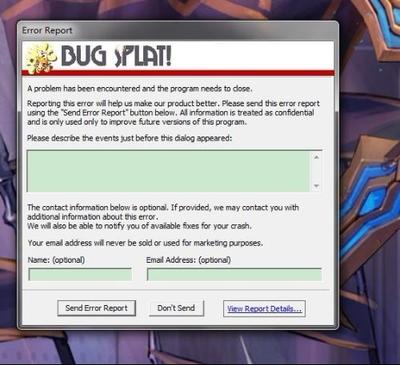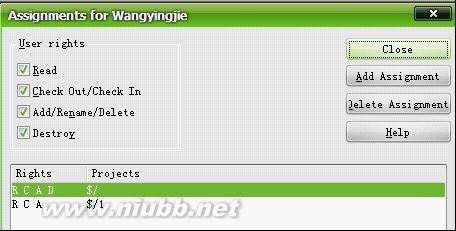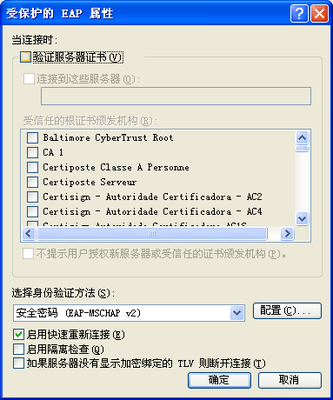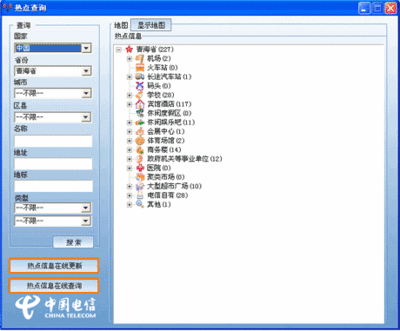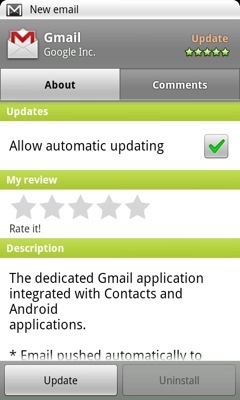NTP网络时间服务器的客户端配置详解
NTP网络时间服务器的客户端配置详解――工具/原料电脑,网线,NTP网络时间服务器一台
NTP网络时间服务器的客户端配置详解――步骤/方法NTP网络时间服务器的客户端配置详解 1、
1. 将服务器类型更改为 NTP。为此,请按照下列步骤操作:a. 单击“开始”,单击“运行”,键入 regedit,然后单击“确定”。
b. 找到并单击下面的注册表子项:
HKEY_LOCAL_MACHINESYSTEMCurrentControlSetServicesW32TimeParametersType
c. 在右窗格中,右键单击“Type”,然后单击“修改”。
d. 在“编辑值”的“数值数据”框中键入 NTP,然后单击“确定”。
2. 将 AnnounceFlags 设置为 5。为此,请按照下列步骤操作:a. 找到并单击下面的注册表子项:
HKEY_LOCAL_MACHINESYSTEMCurrentControlSetServicesW32TimeConfigAnnounceFlags
b. 在右窗格中,右键单击“AnnounceFlags”,然后单击“修改”。
c. 在“编辑 DWORD 值”的“数值数据”框中键入 5,然后单击“确定”。
3. 启用 NTPServer。为此,请按照下列步骤操作:a. 找到并单击下面的注册表子项:
HKEY_LOCAL_MACHINESYSTEMCurrentControlSetServicesW32TimeTimeProvidersNtpServer
b. 在右窗格中,右键单击“Enabled”,然后单击“修改”。
c. 在“编辑 DWORD 值”的“数值数据”框中键入 1,然后单击“确定”。
4. 指定时间源。为此,请按照下列步骤操作:a. 找到并单击下面的注册表子项:
HKEY_LOCAL_MACHINESYSTEMCurrentControlSetServicesW32TimeParametersNtpServer
b. 在右窗格中,右键单击“NtpServer”,然后单击“修改”。
c. 在“编辑值”的“数值数据”框中键入 Peers,然后单击“确定”。
NTP网络时间服务器的客户端配置详解 2、
注意:Peers 是一个占位符,应替换为您的计算机从中获取时间戳的对等端列表(以空格分隔)。列出的每个 DNS 名称都必须是唯一的。必须在每个 DNS 名称后面附加 ,0x1。如果不在每个 DNS 名称后面附加 ,0x1,则在步骤 5 中所做的更改将不会生效。
5. 选择轮询间隔。为此,请按照下列步骤操作:a. 找到并单击下面的注册表子项:
HKEY_LOCAL_MACHINESYSTEMCurrentControlSetServicesW32TimeTimeProvidersNtpClientSpecialPollInterval
b. 在右窗格中,右键单击“SpecialPollInterval”,然后单击“修改”。
c. 在“编辑 DWORD 值”的“数值数据”框中键入 TimeInSeconds,然后单击“确定”。
NTP网络时间服务器的客户端配置详解 3、
注意:TimeInSeconds 是一个占位符,应替换为您希望各次轮询之间的间隔秒数。建议值为 900(十进制)。该值将时间服务器配置为每隔 15 分钟轮询一次。
6. 配置时间校准设置。为此,请按照下列步骤操作:a. 找到并单击下面的注册表子项:
HKEY_LOCAL_MACHINESYSTEMCurrentControlSetServicesW32TimeConfigMaxPosPhaseCorrection
b. 在右窗格中,右键单击“MaxPosPhaseCorrection”,然后单击“修改”。
c. 在“编辑 DWORD 值”的“基数”框中单击以选择“十进制”。
d. 在“编辑 DWORD 值”的“数值数据”框中键入 TimeInSeconds,然后单击“确定”。
NTP网络时间服务器的客户端配置详解 4、
注意:TimeInSeconds 是一个占位符,应替换为适当的值,如 1 小时 (3600) 或 30 分钟 (1800)。您选择的值将因轮询间隔、网络状况和外部时间源而异。
e. 找到并单击下面的注册表子项:
每个电脑时间同步间隔分开

 爱华网
爱华网